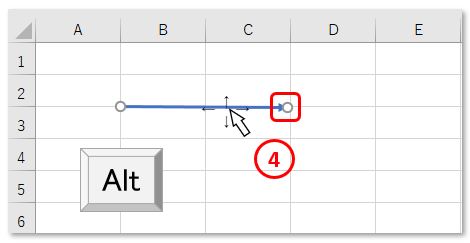エクセルは表計算はもちろんのこと図形や画像をも有効に扱える、非常に優秀な情報伝達媒体と言えるのではないかと思います。
数表だけ、文章だけではなかなか伝わりにくい概念を、図形を付け加えることで的を得た、さらには共感を得る表現が可能になります。
そのためにはエクセル上で図形や画像をストレスなく扱えるようになりましょう。
エクセルのワークシートにはセルには目盛線が引かれています。せっかくの図形もこの目盛線にぴったり合っていないと、ズレているように見えてしまう為、あまりスマートではありませんね。
図形を扱う上で基本の「セルにぴったり合わせる」テクニックを再確認しておきましょう。
↓ 簡単解説動画からご覧ください。
運命を変えるEXCEL情報
専門知識は不要、まずは見るだけ!
すごいEXCEL改革事例
EXCEL自動化ファイルプレゼント
図形をセルにぴったり合わせる方法
①テキストボックスをワークシートへ貼り付けましたが、これを手作業だけでぴったり微調整するのは至難の業です。

②図形が編集モード(図形をクリックすると周囲に〇印が出る)にした時、[Alt]キーを押しながら左上の角を合わせたい場所へ向かって移動させると、図は吸い付くようにぴったり収まります。

③次に右下の角を[Alt]キーを押しながら合わせたい場所へ引っ張ると、同じように角は吸い付くようにぴったり収まります。
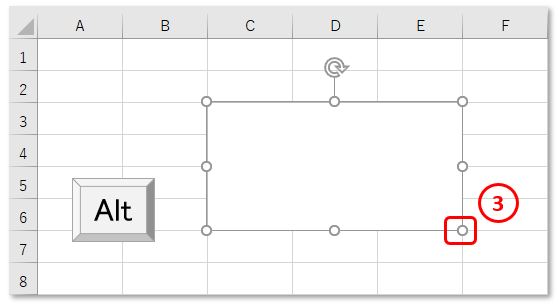
他の図形や画像も同じ
④他の図形や画像も全く同じ要領です。矢印をきれいにまっすぐ引くときも有効です。